

Dr.Fone
「Dr.Fone-iPhoneデータ消去」の使い方4 ー iOSを高速化
Dr.Fone - iPhone / iPadをもっと快適に
ジャンクファイルが増えると、iPhone / iPadまたはiPodのパフォーマンスが低下し、デバイスのストレージ容量が少なくなる可能性があります。Dr.Foneなら、iPhone、iPad、またはiPodを高速化するために、あらゆる種類のジャンクファイルを削除できます。
このチュートリアルでは、無駄なファイルを削除し、iPhone / iPadまたはiPodのストレージスペースを解放する方法についてご紹介します。
Step1:デバイスをPCに接続する
まず、iPhone / iPadまたはiPodデバイスをPCに接続します。次に、Dr.FoneをダウンロードしてPCにインストールし、[データ消去]をクリックしてください。
![[データ消去]をクリック](https://images.iskysoft.jp/drfone/data-eraser/easer-main.jpg)
次に、画面の左から「スペースを解放」を選択します。
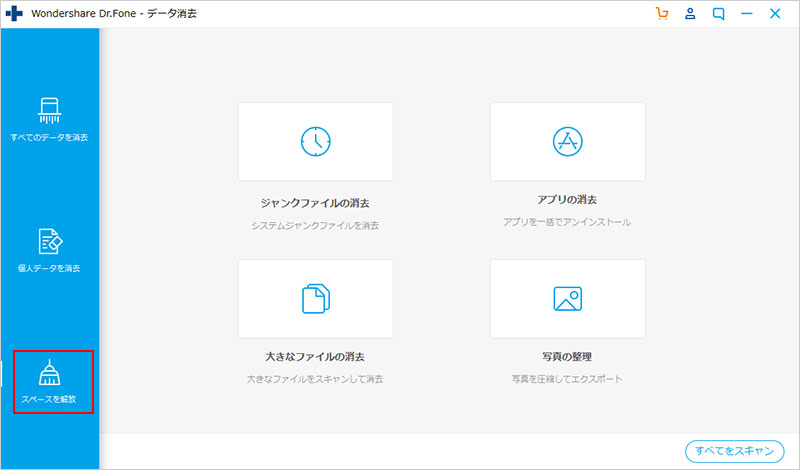
表示された4つの機能から任意の機能を選択します。
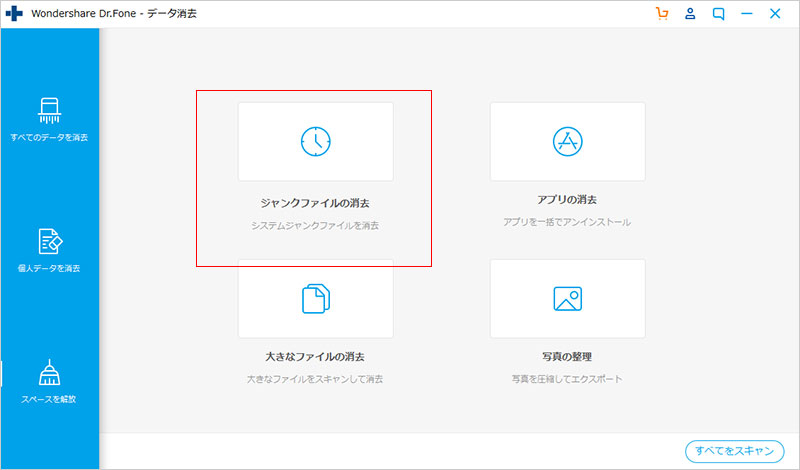
Step2:iPhone / iPadまたはiPodで選択したジャンクファイルのスキャンを開始する
選択したジャンクファイルのスキャンを開始します。スキャン処理を終了したい場合は、画面の「停止」アイコンをクリックしてください。
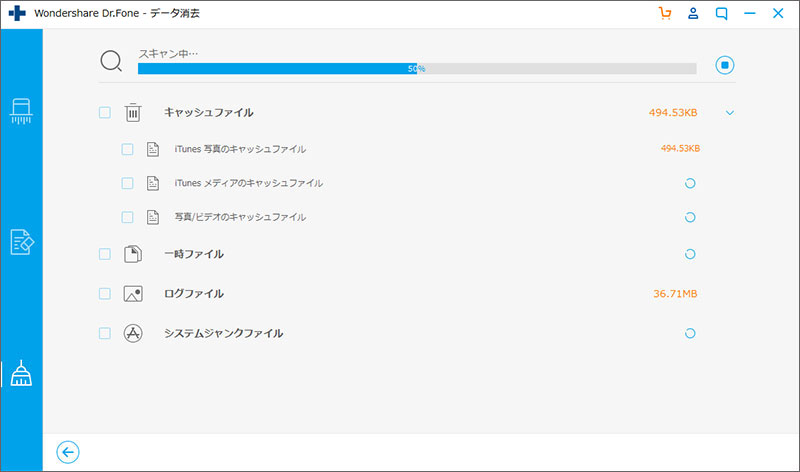
Step3:iPhone / iPadでジャンクファイルを簡単に削除する
スキャンが完了すると、iOSデバイスに保存されているジャンクファイルの種類を確認できます。削除したいキャッシュファイルの全部または一部にチェックマークを付け、[消去]をクリックしてください。
![[消去]をクリック](https://images.iskysoft.jp/drfone/data-eraser/space-1-2.jpg)
キャッシュの削除が開始されます。
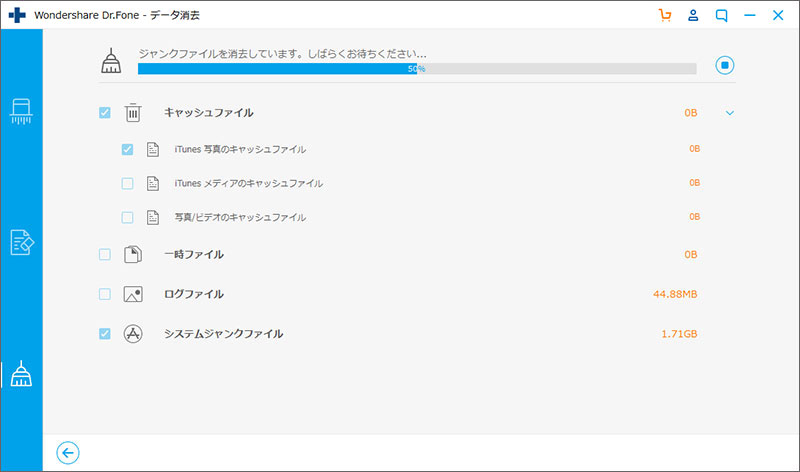
クリーンアップ中にデバイスが再起動された場合は、パスワードを入力してデバイスのロックを解除できます。
クリーンアップが完了すると、iPhone / iPadまたはiPodのパフォーマンスが向上し、デバイスを快適にご利用いただけます。



